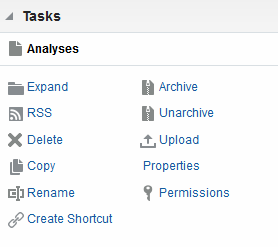14 Oracle BI 프리젠테이션 카탈로그에서 객체 관리
항목
이 장에서는 다음 섹션을 다룹니다.
Oracle BI 프리젠테이션 카탈로그란?
Oracle BI 프리젠테이션 카탈로그(이하 카탈로그)는 비즈니스 인텔리전스 객체를 저장하고 사용자가 객체를 생성, 액세스, 관리하고 특정 객체 기반 작업(예: 익스포트, 인쇄, 편집)을 수행할 수 있는 인터페이스를 제공합니다. 카탈로그는 공유 또는 개인 폴더로 구성됩니다.
Oracle BI EE가 다른 오라클 애플리케이션과 통합된 경우 해당 애플리케이션 내에서 생성된 객체는 카탈로그에도 저장됩니다. 예를 들어, Oracle BI Publisher가 Oracle BI EE와 통합된 경우 데이터 모델, 보고서, 스타일 템플리트 및 하위 템플리트가 카탈로그에도 저장되고 카탈로그에서 액세스할 수 있습니다.
Oracle BI 프리젠테이션 카탈로그에서 수행할 수 있는 작업의 대부분은 (Oracle BI Presentation Services 범위 밖에 있는) 카탈로그 관리자에서도 수행할 수 있습니다. Oracle Business Intelligence Enterprise Edition용 시스템 관리자 설명서의 Working with Objects in Catalog Manager을(를) 참조하십시오.
카탈로그 사용자
다양한 사용자가 카탈로그에 액세스할 수 있습니다.
Oracle BI EE에는 세 명의 기본 사용자(콘텐츠 소비자, 콘텐츠 설계자 및 카탈로그 관리자)가 있습니다. 각 사용자는 카탈로그에서 다른 작업을 수행하므로 각 사용자에게는 다른 버전의 카탈로그 인터페이스가 표시됩니다. 한 사용자에게 제공되는 기능이 다른 사용자에게는 제공되지 않을 수 있습니다. 또한 한 사용자에게 제공되는 카탈로그 기능과 객체는 Presentation Services 관리자가 지정한 권한과 일반적으로 콘텐츠 설계자가 설정한 객체의 개별 권한에 따라 달라집니다.
콘텐츠 소비자는 [카탈로그] 페이지에서 일상적인 작업을 수행하는 데 필요한 비즈니스 인텔리전스 객체를 확인할 수 있습니다. 예를 들어, 영업 관리자는 중부 및 동부 지역 내 특정 브랜드의 음료에 대한 주별 판매량을 모니터하는 분석에 액세스해야 합니다. 콘텐츠 설계자와 카탈로그 관리자가 설정한 권한에 따라 콘텐츠 소비자가 개별 콘텐츠에 대해 수행할 수 있는 작업과 카탈로그 내에서 수행할 수 있는 작업이 결정됩니다. 예를 들어, 회사 A의 콘텐츠 소비자는 지정된 객체만 검색 및 확인하고 해당 객체와만 상호작용할 수 있지만 회사 B의 콘텐츠 소비자는 콘텐츠를 검색하고 해당 콘텐츠와 상호작용하며 콘텐츠를 생성하여 개인 폴더에 저장할 수 있습니다.
콘텐츠 설계자는 콘텐츠 소비자를 위해 콘텐츠를 생성하는 개인입니다. 콘텐츠 설계자는 효율적으로 객체를 생성, 편집 및 테스트하고 문제를 해결할 수 있도록 카탈로그에 대해 포괄적인 액세스 권한을 가져야 합니다. 콘텐츠 설계자의 카탈로그 기능에 대한 액세스 권한은 콘텐츠 소비자의 카탈로그 기능에 대한 액세스 권한보다 포괄적이어야 합니다. 단, 콘텐츠 소비자와 마찬가지로 콘텐츠 설계자의 권한은 관리자가 설정합니다. 예를 들어, 콘텐츠 설계자는 작업 기능 영역이 아닌 판매 기능 영역에 대한 공용 폴더에서 콘텐츠를 저장하고 검색해야 합니다. 또는 콘텐츠 설계자는 새 콘텐츠나 개정된 콘텐츠를 테스트하기 위해 다른 사용자로 Presentation Services에 사인인할 수 있도록 여러 그룹에 지정되어야 합니다.
관리자는 카탈로그에 대해 가장 포괄적인 액세스 권한을 가져야 하지만, 관리자의 액세스 권한도 Presentation Services 관리자가 롤에 지정한 권한에 따라 결정됩니다. 일반적으로 관리자가 수행하는 카탈로그 작업으로는 카탈로그 객체 및 폴더에 대한 권한 설정, 카탈로그 아카이브, 디렉토리 구조 생성 및 관리, 시스템 및 사용자 데이터 관리가 있습니다.
주:
시간이 경과하면서 링크가 끊어지거나 사용자가 삭제되거나 NFS 파일 시스템 문제가 발생하여 카탈로그에서 불일치가 발생할 수 있습니다. 주기적으로 통지된 카탈로그를 검증하고 불일치에 대한 해결 조치를 수행할 수 있습니다. 검증에 대한 자세한 내용은 Oracle Business Intelligence Enterprise Edition용 시스템 관리자 설명서의 Catalog Manager를 사용하여 카탈로그 검증을(를) 참조하십시오.비즈니스 인텔리전스 객체 저장
사용자가 생성한 객체를 카탈로그의 폴더에 저장할 수 있습니다.
이름 지정 규칙에 대한 자세한 내용은 Oracle Business Intelligence Enterprise Edition용 시스템 관리자 설명서의 객체 이름 지침을(를) 참조하십시오.
-
비즈니스 인텔리전스 객체를 생성하거나 편집하고 편집기의 도구모음에서 저장 또는 다른 이름으로 저장을 누릅니다.
-
다른 이름으로 저장 대화상자에서 객체를 저장할 카탈로그 위치를 선택합니다.
-
My Folders폴더 내에 또는 수정 권한이 있는 시스템 폴더 내에 저장용 하위 폴더를 생성할 수 있습니다. -
Oracle BI EE에서는 모든 유형의 비즈니스 인텔리전스 객체를 카탈로그 내의 아무 위치에 저장할 수 있습니다. 그러나 일부 객체 유형의 경우 Oracle BI EE의 다른 이름으로 저장 대화상자에서 최상의 카탈로그 위치를 제안합니다. 예를 들어, 이름이 지정된 필터를 생성하는 경우 해당 주제 영역 폴더(
/My Folders/Subject Area Contents/Paint)에 저장해야 합니다. 그러면 동일한 주제 영역을 사용하여 분석을 생성할 때 저장된 필터를 사용할 수 있습니다. -
작업, 에이전트, 분석, BI Publisher 객체, 브리핑집, 조건, KPI, 프롬프트 등의 객체를 카탈로그 내의 아무 위치에 저장할 수 있습니다.
-
Oracle은 계산된 항목, 사용자정의 그룹, 필터 등의 객체를 주제 영역 폴더에 저장할 것을 권장합니다.
/My Folders폴더나/Shared Folders폴더에 주제 영역 폴더가 존재하지 않을 경우 Oracle BI EE가 주제 영역 폴더를 생성하고, 다른 이름으로 저장 대화상자의 저장 경로가/My Folders/Subject Area Contents/<subject area>로 기본 설정됩니다. 해당 객체를 주제 영역 폴더에 저장하면 동일한 주제 영역에 대한 분석을 생성할 때 사용할 수 있습니다. -
대시보드는 아무 카탈로그 위치에 저장할 수 있습니다. 그러나 대시보드가 전체 머리글의 대시보드 메뉴에 표시되도록 하려면 첫번째 레벨 대시보드 폴더에 저장해야 합니다. 예를 들어, 대시보드 메뉴에 대시보드를 포함하려면
/Shared Folders/Sales Projections/Dashboards위치에 저장하십시오. 대시보드 메뉴에서 대시보드를 제외하려면/Shared Folders/Sales Projections/Dashboards/Design Time위치에 저장하십시오. 대시보드 저장에 대한 자세한 내용은 다른 이름으로 다른 위치에 대시보드 저장을(를) 참조하십시오.
-
-
확인을 누릅니다.
다음 절차를 사용하여 내 폴더 내에 하위 폴더를 생성하거나, 필요한 권한이 있는 경우 하위 폴더를 생성할 수 있습니다.
- 카탈로그 페이지에서 [폴더] 창의 원하는 위치로 이동합니다.
- 카탈로그 도구모음에서 새로 만들기를 누르고 폴더를 선택합니다.
- 새 폴더 대화상자에서 폴더 이름을 입력하고 확인을 누릅니다.
객체 검색 방법
시스템이 BI 검색의 검색 구성을 사용하도록 구성되었는지 여부에 따라 기본 카탈로그 검색 또는 전체 텍스트 카탈로그 검색을 사용하여 Oracle BI 프리젠테이션 카탈로그에서 객체를 찾을 수 있습니다.
카탈로그에는 본인이나 다른 사용자가 정의하고 나중에 사용할 수 있도록 저장한 분석, 대시보드 등이 포함됩니다. 카탈로그를 검색하여 작업하거나 변경하고자 하는 것을 찾을 수 있습니다. 예를 들어, 지난 주에 생성한 Brand Revenue 분석을 찾을 수 있습니다. 그런 다음 해당 분석에서 막대 그래프를 선 그래프로 변경할 수 있습니다.
[카탈로그] 페이지에서 일상적인 작업을 수행하는 데 필요한 비즈니스 인텔리전스 객체를 확인할 수 있습니다. 예를 들어, 영업 분석가는 중부 및 동부 지역 내 특정 브랜드의 음료에 대한 주별 판매량을 모니터하는 분석에 액세스해야 합니다. 카탈로그 관리자가 지정한 권한 설정에 따라 분석가가 개별 콘텐츠에 대해 수행할 수 있는 작업과 카탈로그 내에서 수행할 수 있는 작업이 결정됩니다.
-
기본 카탈로그 검색 — 표준 검색 옵션입니다. 이 검색 유형은 정확한 이름, 설명, 위치, 객체 유형으로 객체를 검색할 수 있습니다. 기본 카탈로그 검색을(를) 참조하십시오.
-
전체 텍스트 카탈로그 검색 — 전체 텍스트 카탈로그 검색을 허용하려면 관리자가 BI 검색 인덱스화(검색)를 구성하고 사용으로 설정해야 합니다. 이 검색 유형을 사용하면 정확한 이름, 설명, 위치, 객체 유형, 객체 속성, 데이터 열 이름, 데이터 열 값 등으로 객체를 검색할 수 있습니다. 전체 텍스트 카탈로그 검색을(를) 참조하십시오.
기본 카탈로그 검색
기본 카탈로그 검색을 통해 적절한 권한이 있는 사용자는 전역 머리글, 홈 페이지 또는 [카탈로그] 페이지에서 객체를 검색할 수 있습니다.
[카탈로그] 페이지에서는 기본 카탈로그 검색을 사용해서 정확한 이름, 설명 위치 및 유형만 검색하여 객체를 찾을 수 있습니다. 적절한 권한이 있는 객체만 찾을 수 있습니다. 원하는 객체를 찾았을 때 객체를 누르면 허용 권한에 따라 보기 또는 편집용으로 표시됩니다.
전체 텍스트 카탈로그 검색
전체 텍스트 검색을 사용하면 이름, 설명, 작성자 및 객체가 참조하는 열의 이름-값과 같은 다양한 검색 값을 입력하여 객체를 찾을 수 있습니다.
전체 텍스트 카탈로그 검색을 사용하면 적합한 권한이 있는 사용자가 객체에 대한 확장 검색을 수행할 수 있습니다. 이 확장된 검색 기능은 관리자가 BI 검색의 검색 구성을 구성하고 사용으로 설정한 경우에만 사용할 수 있습니다. 구성된 경우 전체 머리글 또는 [카탈로그] 페이지에서 기본 카탈로그 검색과 마찬가지로 전체 텍스트 카탈로그 검색을 사용할 수 있습니다.
사용자가 전체 텍스트 카탈로그 검색을 수행하는 경우 검색 및 인덱스화된 객체와 개별 사용자가 적합한 권한 설정을 가지는 객체가 검색됩니다. 인덱스화 안함 속성이 선택된 객체(예: 대시보드 및 보고서)는 인덱스화되지 않습니다.
전체 텍스트 검색 결과 목록에는 사용자에게 최소한 열기 권한 설정이 있는 객체 중 조건과 일치하는 객체가 포함됩니다. 객체가 폴더에 저장된 경우 사용자에게 Traverse 폴더 및 열기 객체 권한 설정이 있어야 합니다. 권한이 액세스 권한 없음인 객체는 사용할 수 없습니다.
전체 텍스트 검색에 대한 다음 정보에 유의하십시오.
-
키워드를 사용하여 검색하는 경우 검색 결과에 데이터와 메타데이터가 모두 포함됩니다. 카탈로그 객체 각각에 대해 메타데이터(예: 이름, 경로, 작성자, 수정 날짜, 최종 액세스 날짜, 유형, 설명)와 데이터(예: 열 이름, 머리글 이름, 열 값, 프롬프트 공식, 열 공식 및 프롬프트 값)가 모두 인덱스화되어 검색 결과로 제공됩니다.
-
기본 검색 연산자는 OR입니다. 검색어를 여러 개 지정할 수 있으며, 가장 높은 검색 적중도에는 개수가 가장 많은 검색어가 포함됩니다.
Oracle BI 프리젠테이션 카탈로그에서는 마케팅 세분화 객체 및 계층 열과 같은 몇몇 예외를 제외하고 거의 모든 유형의 객체를 검색할 수 있습니다.
카탈로그에서 객체 검색
검색 기능의 구성된 레벨을 사용해서 카탈로그에서 객체를 찾을 수 있습니다.
시스템의 구성 방법에 따라 기본 검색 또는 전체 텍스트 검색 기능을 사용합니다. 객체 검색 방법을(를) 참조하십시오.
전체 텍스트 검색을 수행하는 경우 검색을 수행할 때까지 인덱스에 포함된 새로 생성된 객체를 찾을 수 없습니다.
전체 머리글을 사용하여 검색을 수행할 수 있습니다.
-
전체 머리글 검색 필드에서 아래쪽 화살표를 누르고 검색할 객체 유형을 선택합니다.
-
검색 필드 옆에 있는 필드에 커서를 놓고 객체 이름 또는 설명의 일부 또는 전체를 입력합니다.
-
검색을 눌러 검색을 시작합니다. [카탈로그] 페이지에 검색 조건과 일치하는 결과가 표시됩니다. 검색 방법에 대한 자세한 내용은 [검색] 창을 참조하십시오.
카탈로그 페이지의 기능을 사용하여 검색 조건을 제공할 수 있습니다. 이 검색 방법은 객체의 이름, 위치, 유형을 알고 있을 때 유용합니다. 기본 검색 및 완전히 통합된 전체 텍스트 검색에 대해 다음 작업을 사용합니다.
객체별 작업
객체에서 수행할 수 있는 특정 작업이 있습니다.
[카탈로그] 창에서 선택한 객체에 수행할 수 있는 작업은 선택한 객체의 유형(예: 대시보드 또는 KPI)과 객체에 설정된 권한 설정에 의해 결정됩니다. 사용 가능한 작업 목록은 [작업] 창에 표시됩니다. 이 창은 [카탈로그] 페이지 내에 위치하거나 객체의 더 보기 링크에서 사용 가능합니다.
그림은 카탈로그에서 선택한 분석에 사용 가능한 작업을 보여줍니다. 이 그래픽에서는 객체의 사용 가능한 작업이 확장, RSS, 삭제, 복사, 이름 바꾸기, 단축키 생성, 아카이브, 아카이브 해제, 업로드, 속성 및 권한 설정임을 보여줍니다.
대부분의 경우 객체를 열거나 복사할 수 있습니다. 그러나 분석을 선택한 경우 분석의 에이전트를 생성하거나 분석을 익스포트할 수 있습니다. 대시보드를 선택한 경우 객체에 지정된 권한에 따라 대시보드를 게시하거나 아카이브할 수 있습니다.
주:
새 버전의 Oracle Business Intelligence로 업그레이드하고 카탈로그의 객체를 사용하면 특정 객체에 대한 액세스 속도가 이전 릴리스보다 느려진 것을 확인할 수 있습니다. 객체가 올바르게 업그레이드되지 않은 경우 해당 속도 차이가 발생할 수 있습니다. 객체 업그레이드에 대한 자세한 내용은 Oracle Business Intelligence Enterprise Edition용 시스템 관리자 설명서의 카탈로그 객체 업데이트을(를) 참조하십시오.즐겨찾기란?
즐겨찾기 기능을 사용하면 자주 보거나 다른 시간에 다시 보기를 원하는 카탈로그 객체를 즐겨찾기로 지정할 수 있습니다.
객체를 즐겨찾기로 지정하면 즐겨찾기 관리 대화상자에서 범주를 생성하여 즐겨찾기를 구성하고, 가장 편리한 순서로 즐겨찾기를 재배열할 수 있습니다. 전체 머리글에서 즐겨찾기를 누르면 즐겨찾기로 표시한 객체 목록 및 사용자가 생성한 범주에 액세스할 수 있습니다.
Oracle Business Intelligence Mobile을 사용하면 즐겨찾기 목록에 액세스할 수 있을 뿐만 아니라 즐겨찾기 목록에서 객체를 추가하고 제거할 수 있습니다. 그러나 Oracle BI Mobile에서는 즐겨찾기를 구성하고 관리할 수 없습니다. 사용자가 Oracle BI EE 인스턴스에 로그인하면 Oracle BI EE 데스크톱 및 Oracle BI Mobile 즐겨찾기 목록이 사용자가 변경한 항목과 동기화됩니다.
즐겨찾기에 객체 추가
즐겨찾기 목록에 객체를 추가하는 방법은 여러 가지가 있습니다.
정기적으로 보거나 다시 보려는 카탈로그 객체를 즐겨찾기로 설정할 수 있습니다. 예를 들어, 카탈로그에서 Loyal Customers 분석을 정기적으로 확인할 수 있습니다. 이 분석을 즐겨찾기로 표시합니다. 즐겨찾기 목록에 객체를 추가한 후에는 객체의 아이콘이 업데이트되어 금색 별이 포함됩니다.
홈 페이지 또는 카탈로그 페이지를 사용하여 즐겨찾기 목록에 객체를 추가하려면 다음과 같이 하십시오.
-
홈 페이지 또는 카탈로그 페이지로 이동하여 즐겨찾기 목록에 추가하려는 객체를 찾아봅니다.
-
더 보기 링크를 누른 후 즐겨찾기에 추가를 누릅니다. 객체가 즐겨찾기 목록에 추가됩니다.
객체를 보거나 편집하는 동안 즐겨찾기 목록에 객체를 추가하려면 다음과 같이 하십시오.
- 지정된 뷰어 또는 편집기에서 객체를 엽니다.
- 전체 머리글에서 즐겨찾기 위로 마우스를 가져가고 즐겨찾기에 추가를 누릅니다. 객체가 즐겨찾기 목록에 추가됩니다.
즐겨찾기 객체 액세스
객체를 즐겨찾기로 표시한 후에는 전체 머리글에서 즐겨찾기 메뉴를 사용하여 즐겨찾기 목록을 볼 수 있으며, 즐겨찾기 객체를 찾아보고 선택할 수 있습니다.
즐겨찾기에 객체 추가을(를) 참조하십시오.
또한 Oracle Business Intelligence Mobile을 사용하여 즐겨찾기 목록에 액세스할 수 있습니다. 즐겨찾기란?을(를) 참조하십시오.
- 전체 머리글에서 즐겨찾기 메뉴 위로 마우스를 가져갑니다. 즐겨찾기로 표시한 객체 목록이 표시됩니다.
- 객체 및 범주 목록을 스크롤한 후 객체를 눌러 선택합니다.
즐겨찾기 구성
즐겨찾기 목록에서 항목을 구성하려면 다음 작업을 수행하십시오.
Oracle BI EE 데스크톱에서만 즐겨찾기를 구성할 수 있습니다. 즐겨찾기 목록에 변경한 사항은 모바일 장치에서 로그인할 때 Oracle Business Intelligence Mobile 즐겨찾기 목록과 동기화됩니다.
즐겨찾기 범주를 생성하려면 다음과 같이 하십시오.
-
전체 머리글에서 즐겨찾기 메뉴 위로 마우스를 가져갑니다. 즐겨찾기로 표시한 객체 목록이 표시됩니다.
-
즐겨찾기 관리를 누릅니다. [즐겨찾기 관리] 대화상자가 표시됩니다.
-
[범주 트리] 또는 [선택 범주] 영역에서 새 범주를 추가하려는 위치로 이동하고 선택합니다.
-
도구모음에서 새 범주를 누릅니다. 새 범주 대화상자가 표시됩니다.
-
범주에 대해 고유한 이름을 입력하십시오. 확인을 누릅니다.
-
새 범주가 표시됩니다.
즐겨찾기 객체를 재배열하려면 다음과 같이 하십시오.
즐겨찾기에서 객체 제거
즐겨찾기 목록에서 항목을 제거할 수 있습니다.
즐겨찾기 목록에서 더 이상 정기적으로 액세스할 필요가 없는 객체를 제거할 수 있습니다. 예를 들어, 즐겨찾기 목록에서 더 이상 정기적으로 액세스할 필요가 없는 이전 연도의 Loyal Customers 분석을 제거할 수 있습니다.
또한 Oracle Business Intelligence Mobile을 사용하여 즐겨찾기 목록에서 객체를 제거할 수 있습니다.
즐겨찾기 목록에서 객체를 제거한 후에는 객체 아이콘이 금색 별로 표시된 아이콘에서 해당 객체의 표준 아이콘으로 변경됩니다.
[홈] 페이지 또는 [카탈로그] 페이지를 사용하여 즐겨찾기 목록에서 객체를 제거하려면 다음과 같이 하십시오.
-
[홈] 페이지 또는 [카탈로그] 페이지로 이동하여 즐겨찾기 목록에서 제거하려는 객체를 찾아봅니다.
-
더 보기 링크를 누른 후 즐겨찾기에서 제거를 누릅니다. 객체가 즐겨찾기 목록에서 제거됩니다.
객체를 보거나 편집하는 동안 즐겨찾기 목록에서 객체를 제거하려면 다음과 같이 하십시오.
-
지정된 뷰어 또는 편집기에서 객체를 엽니다.
-
전체 머리글에서 즐겨찾기 메뉴 위로 마우스를 가져갑니다. 즐겨찾기로 표시한 객체 목록이 표시됩니다.
-
즐겨찾기에서 제거를 누릅니다. 객체가 즐겨찾기 목록에서 제거됩니다.
[즐겨찾기 관리] 대화상자를 사용하여 즐겨찾기 목록에서 객체를 제거하려면 다음과 같이 하십시오.
- 전체 머리글에서 즐겨찾기 메뉴 위로 마우스를 가져갑니다. 즐겨찾기로 표시한 객체 목록이 표시됩니다.
- 즐겨찾기 관리를 누릅니다. [즐겨찾기 관리] 대화상자가 표시됩니다.
- 제거하려는 객체를 찾아서 선택합니다.
- 삭제를 누릅니다.
- 확인을 누릅니다. 객체가 목록에서 제거됩니다.
분석, KPI 및 분석 프롬프트 데이터 익스포트
데이터를 활용하여 다른 애플리케이션에서 사용하려는 경우 분석, KPI 및 분석 프롬프트 값과 데이터를 익스포트할 수 있습니다.
PDF, 웹 아카이브, 스프레드시트, Powerpoint 프리젠테이션 및 데이터 파일과 같은 여러 형식으로 익스포트할 수 있습니다. 예를 들어, 공급업체가 Microsoft Excel에서 결과를 볼 수 있도록 Stock Control 분석을 익스포트할 수 있습니다.
Oracle Business Intelligence Publisher 보고서가 대시보드가 대시보드 페이지에 포함된 경우 익스포트할 수 있습니다.
속성 액세스
관리 사용자는 임의 객체나 폴더의 속성에 액세스하여 시스템 정보 보기나 액세스 레벨 변경과 같은 작업을 수행할 수 있습니다.
사용자는 자신이 생성하거나 소유한 객체의 속성을 액세스하고 수정할 수 있습니다. 예를 들어, 다른 사용자가 변경할 수 없도록 Brand Revenue 분석을 읽기 전용으로 변경할 수 있습니다.
- 전체 머리글에서 카탈로그를 누릅니다.
- [카탈로그] 페이지에서 속성을 지정하려는 객체를 검색합니다.
- [폴더] 창에서 객체 또는 폴더를 선택합니다.
- 문서 아래에서 더 보기, 속성을 차례로 선택합니다.
- [작업] 창에서 속성 단추를 누릅니다.
- [속성] 대화상자에 표시된 설정을 검토하거나 변경합니다.
Oracle BI EE 보안 레벨
Oracle BI EE는 사용자에게 권한이 부여된 데이터만 액세스하도록 허용하는 보안 방식을 지원합니다.
보안 설정 및 유지 관리에 대한 자세한 내용은 Oracle Business Intelligence Enterprise Edition용 시스템 관리자 설명서의 Oracle Business Intelligence 보안 소개을(를) 참조하십시오. 대표적인 보안 유형은 다음과 같습니다.
-
주제 영역 보안. 이 보안 방식은 주제 영역, 폴더, 열 등의 객체에 대한 액세스를 제어합니다. 예를 들어, 특정 부서의 콘텐츠 설계자는 분석 편집기를 사용할 때 해당 부서에 속한 주제 영역만 볼 수 있습니다.
-
카탈로그 객체 보안. 이 보안 방식은 대시보드, 대시보드 페이지, 폴더, 분석 등 Oracle BI 프리젠테이션 카탈로그에 저장된 객체에 보안을 제공합니다. 사용자는 권한이 부여된 객체만 볼 수 있습니다. 예를 들어, 중간급 관리자는 전체 부서에 대한 요약 정보가 포함된 대시보드에 액세스하지 못할 수 있습니다. 권한 설정이란?을(를) 참조하십시오.
-
데이터 레벨 보안. 이 보안 방식은 분석에 사용 가능한 데이터의 유형과 양을 제어합니다. 여러 사용자가 동일한 분석을 실행하는 경우 각 사용자에게 반환되는 결과는 액세스 권한과 회사 직급에 따라 다릅니다. 예를 들어, 영업 부사장은 모든 지역의 결과를 볼 수 있지만 특정 지역의 영업 담당자는 해당 지역의 데이터만 볼 수 있습니다.
Oracle Business Intelligence의 보안 방식은 Siebel CRM 애플리케이션과 같은 운영 애플리케이션에 정의된 보안 계층을 사용하여 여러 보안 시스템을 관리하는 데 따른 관리자의 필요성을 최소화합니다. 또한 Oracle Business Intelligence 애플리케이션의 요소에 대한 액세스를 고도로 제어할 수 있습니다.
권한 설정이란?
객체의 소유자나 적절한 권한이 부여된 사용자는 카탈로그 객체에 사용 권한을 지정할 수 있습니다.
권한이란, 카탈로그 객체에 특정 작업 또는 작업 그룹을 수행할 사용자나 롤을 부여하는 권리입니다. 예를 들어, 영업부에서 근무하면서 분기별 판매 전망이 포함된 대시보드를 생성한 경우 이 대시보드에 대한 읽기 액세스를 모든 판매원에게 부여할 수 있지만 읽기, 쓰기, 삭제 액세스는 영업 부장과 부사장에게만 부여할 수 있습니다.
권한은 Oracle BI EE 보안 모델의 일부이며, 처음에 권한이 지정되는 방법은 사용자, 롤, 그룹이 시스템에 어떻게 설정되었는지, Oracle BI EE 관리자가 해당 사용자, 롤, 그룹에 어떤 권한을 부여했는지에 따라 결정됩니다.
객체 권한 지정 방법
객체 권한 설정은 여러 사용자별로 지정할 수 있습니다.
폴더나 Oracle BI Publisher 객체, 기타 객체에 대한 권한은 객체 소유자, 콘텐츠 설계자 또는 카탈로그 관리자가 지정합니다. 콘텐츠 설계자가 아닌 다른 사용자가 객체에 권한 설정을 지정할 수 있으려면 해당 사용자에게 객체에 대한 소유권이 부여되어 있어야 하며 Presentation Services 관리자로부터 [권한 설정 변경] 권한이 부여되고 [사용자정의 권한 설정] 대화상자에 나열된 [권한 설정 변경] 객체 권한 설정이 부여되어 있어야 합니다. 권한 설정 변경 권한에 대한 자세한 내용은 Oracle Business Intelligence Enterprise Edition용 보안 설명서의 Presentation Services 권한 관리을(를) 참조하십시오.
콘텐츠 설계자가 객체를 생성하여 폴더에 저장하면 해당 객체는 폴더에 대해 설정된 권한을 상속합니다. 객체가 저장되면 콘텐츠 설계자는 카탈로그의 [작업] 창 또는 객체의 더 보기... 링크를 표시하고, 객체를 찾고, [권한 설정] 대화상자에 액세스하고, 객체 권한 설정을 수정할 수 있습니다. [속성] 대화상자에서 설정된 객체의 읽기 전용 속성이 선택되어 있을 경우 소유자 이외의 다른 사용자가 객체 권한 설정을 수정할 수 없습니다. 이 읽기 전용 설정은 [권한 설정] 대화상자에서 설정된 권한보다 우선합니다.
객체를 사용할 때 [권한 설정] 대화상자에서 다음 방법으로 객체 권한을 가질 사용자를 지정합니다.
-
애플리케이션 롤에 지정 - 권장되는 권한 지정 방법입니다. 애플리케이션 롤은 사용자 및 사용자 지정 사항을 간편하게 유지 관리할 수 있도록 합니다. 애플리케이션 롤은 시스템의 ID 저장소에서 해당 롤을 가지는 사용자 또는 그룹에 부여될 일련의 권한을 정의합니다. 애플리케이션 롤은 특정 조건에 따라 지정됩니다. 즉, 애플리케이션 롤은 인증이 발생할 때 제공되는 조건을 기반으로 동적으로 부여됩니다.
애플리케이션 롤에 대한 자세한 내용은 Oracle Business Intelligence Enterprise Edition용 보안 설명서의 Fusion Middleware Control을 사용하여 애플리케이션 롤 및 애플리케이션 정책 관리을(를) 참조하십시오.
-
개별 사용자에게 지정 - 권한을 특정 사용자에게 지정할 수 있지만 이와 같은 지정은 유지 관리가 어려울 수 있으므로 이 접근 방식은 권장되지 않습니다.
액세스 제어 목록 및 권한
액세스 제어 목록은 Oracle BI 프리젠테이션 카탈로그의 공유 객체에 액세스하는 계정의 능력을 정의합니다.
계정은 애플리케이션 롤 또는 개별 사용자입니다. 권한은 계정에 허용된 객체 액세스 유형을 설명합니다. 그 예로 열기 및 전체 제어가 있습니다.
각 카탈로그 객체에는 어떤 계정이 어떤 객체 액세스 권한을 갖는지 정의하는 액세스 제어 목록이 있습니다. 액세스 제어 목록은 객체의 해당 속성(.atr) 파일에 저장됩니다. 액세스 제어 목록의 일반적인 형태는 이 표에 나와 있습니다.
| 계정 | 권한 설정 |
|---|---|
|
ApplicationRole1 |
열기 |
|
ApplicationRole4 |
전체 제어 |
|
ApplicationRole3 |
열기 |
|
사용자 4 |
열기 |
|
사용자 9 |
전체 제어 |
|
사용자 11 |
전체 제어 |
권한 설정 정의
카탈로그의 폴더 또는 대시보드의 섹션과 같은 객체에 대한 액세스를 제어하려면 애플리케이션 롤 및 사용자에 권한을 지정합니다.
지정할 수 있는 권한은 작업 중인 객체 유형에 따라 다릅니다.
권한 대화상자에서 사용 가능한 권한은 대개 상위 권한입니다. 즉, 각 상위 권한에는 여러 하위 권한이 포함되어 있습니다. 예를 들어, 열기 권한이 폴더에 적용된 경우 해당 폴더의 사용자는 이 폴더에 있는 Oracle BI Publisher 보고서를 읽고, 이동하고, 실행할 수 있습니다. 모든 객체에 사용자정의 권한 설정을 생성하기보다, 상위 권한을 적용하면 일관성 있게 권한을 지정하고 유지 관리할 수 있습니다. 사용 가능한 상위 권한은 작업 중인 객체 유형(폴더, BI Publisher 객체, 비즈니스 인텔리전스 객체)에 따라 다릅니다. BI Publisher 객체에는 보고서, 데이터 모델, 하위 템플리트, 스타일 템플리트가 포함됩니다. 비즈니스 인텔리전스 객체에는 분석, 대시보드, KPI, 스코어카드, 필터, 프롬프트가 포함됩니다.
권한 대화상자에서 사용자정의 권한을 선택하면 객체에 적용할 권한을 선택할 수 있는 사용자정의 권한 대화상자가 표시됩니다. 예를 들어, 폴더 객체를 작업 중이면 이동, 읽기, 삭제 권한을 선택할 수 있습니다.
이 표에는 각 권한 설정의 이름과 해당 정의가 포함되어 있습니다. 객체 유형별 사용 가능한 권한을(를) 참조하십시오.
| 권한 설정 | 설명 |
|---|---|
|
읽기 |
객체 액세스(수정 아님) 자격을 주려면 이 옵션을 사용합니다. |
|
쓰기 |
객체 편집 자격을 주려면 이 옵션을 사용합니다. |
|
삭제 |
객체 삭제 자격을 주려면 이 옵션을 사용합니다. |
|
이동 |
사용자가 선택한 폴더에 사용 권한이 없을 때 선택한 폴더 내의 객체에 대한 액세스 자격을 주려면 이 옵션을 사용합니다. 분석과 같은 폴더 내의 객체가 사용자에게 액세스 권한이 있는 대시보드 또는 WebCenter Portal 애플리케이션 페이지에 포함된 경우 해당 객체에 대한 액세스 권한이 필요합니다. 예를 들어, 사용자에게 /Shared Folders/Test 폴더에 대한 이동 권한을 부여하면 사용자가 카탈로그를 통해 객체에 액세스하거나 대시보드 또는 WebCenter Portal 애플리케이션 페이지에 포함된 객체( |
|
Publisher 보고서 실행 |
객체를 포함하는 폴더를 읽기, 이동하고 가장 최근 데이터를 포함하도록 보고서를 재생성하는 자격을 주려면 이 옵션을 사용합니다. |
|
Publisher 보고서 일정 잡기 |
객체를 포함하는 폴더를 읽기, 이동하고 보고서 일정 잡기 자격을 주려면 이 옵션을 사용합니다. |
|
Publisher 보고서 보기 |
객체를 포함하는 폴더를 읽기, 이동하고 보고서 보기(재생성 아님) 자격을 주려면 이 옵션을 사용합니다. |
|
실행 |
작업, 에이전트, 브리핑집과 같은 객체를 실행하는 자격을 주려면 이 옵션을 사용합니다. |
|
권한 설정 변경 |
객체의 권한을 변경하는 자격을 주려면 이 옵션을 사용합니다. |
|
소유권 설정 |
객체의 소유권을 재지정하는 자격을 주려면 이 옵션을 사용합니다. |
|
전체 제어 |
객체에 모든 작업(예: 수정, 삭제)을 수행하는 자격을 주려면 이 옵션을 사용합니다. |
|
액세스 권한 없음 |
객체 액세스를 거부하려면 이 옵션을 사용합니다. 명시적 액세스 거부는 어떤 다른 권한보다 우선합니다. |
|
수정 |
객체를 읽기, 쓰기, 삭제하는 자격을 주려면 이 옵션을 사용합니다. |
|
열기 |
객체 액세스(수정 아님) 자격을 주려면 이 옵션을 사용합니다. Oracle BI Publisher 객체를 작업 중인 경우 이 옵션으로 객체가 포함된 폴더를 이동할 수 있습니다. |
|
사용자정의 |
읽기, 쓰기, 실행, 삭제 권한을 부여할 수 있는 사용자정의 권한 대화상자를 표시하려면 이 옵션을 사용합니다. |
|
부여됨 |
대시보드의 섹션에 액세스하는 자격을 주려면 이 옵션을 사용합니다. 이 권한은 대시보드에만 설정할 수 있습니다. 이 권한은 해당하는 롤 및 사용자의 액세스를 금지하는(예: 액세스 권한 없음) 섹션의 객체에 설정된 어떤 카탈로그 권한보다 우선 적용됩니다. 대시보드 및 해당 페이지의 속성 변경을(를) 참조하십시오. |
|
거부 |
대시보드의 섹션에 액세스를 거부하려면 이 옵션을 사용합니다. 이 권한은 대시보드에만 설정할 수 있습니다. 이 권한은 해당하는 롤 및 사용자의 액세스를 허용하는(예: 보기) 섹션의 객체에 설정된 어떤 카탈로그 권한보다 우선 적용됩니다. 대시보드 및 해당 페이지의 속성 변경을(를) 참조하십시오. |
객체 유형별 사용 가능한 권한
[권한 설정] 대화상자에서 사용 가능한 권한 설정은 일반적으로 상위 권한 설정입니다. 즉, 각 상위 권한 설정에는 여러 하위 권한 설정이 포함되어 있습니다.
예를 들어, [열기] 권한이 폴더에 적용되면 해당 폴더의 사용자가 해당 폴더에 있는 BI Publisher 보고서를 읽고, 이동 및 실행할 수 있습니다. 사용 가능한 상위 권한은 작업 중인 객체에 따라 다릅니다.
이 표에는 객체 유형별 상위 권한 설정과 해당 하위 권한 설정의 목록이 포함되어 있습니다. 각 권한 설정에 대한 설명은 권한 설정 정의을(를) 참조하십시오.
| 상위 권한 설정 | 폴더 | Oracle BI Publisher 객체 | 객체 |
|---|---|---|---|
|
전체 제어 |
모든 권한 설정 포함 |
모든 권한 설정 포함 |
모든 권한 설정 포함 |
|
수정 |
읽기, 쓰기 및 삭제 |
읽기, 쓰기 및 삭제 |
읽기, 쓰기 및 삭제 |
|
열기 |
BI Publisher 보고서 읽기, 이동, 실행 |
Oracle BI Publisher 보고서 실행 |
읽기 |
|
Oracle BI Publisher 보고서 일정 잡기 |
폴더에 포함된 BI Publisher 보고서 일정 잡기, 읽기 및 이동 |
Oracle BI Publisher 보고서 일정 잡기 |
사용할 수 없음 |
|
Oracle BI Publisher 출력 보기 |
폴더에 포함된 BI Publisher 보고서 보기, 읽기 및 이동 |
Oracle BI Publisher 보고서 보기 |
사용할 수 없음 |
|
이동 |
폴더 이동 |
사용할 수 없음 |
사용할 수 없음 |
|
액세스 권한 없음 |
객체에 액세스할 수 없음 |
객체에 액세스할 수 없음 |
객체에 액세스할 수 없음 |
권한 설정을 위한 권장 사항
관리자가 사용자에 대해 액세스 권한 설정을 설정할 때는 특정 지침을 따라야 합니다.
권한을 설정할 때 다음 권장 사항을 따르십시오.
-
권한을 지정할 때 객체를 잠그지 않도록 주의하십시오. 본인과 관리자 또는 다른 사용자가 객체를 수정하지 못하는 일이 없어야 합니다.
-
단 하나의 사용자에게 권한을 지정하는 경우에도 애플리케이션 롤을 통해 권한을 지정하십시오. 애플리케이션 롤은 Oracle BI EE에서 중요합니다.
애플리케이션 롤에 대한 자세한 내용은 Oracle Business Intelligence Enterprise Edition용 보안 설명서의 Fusion Middleware Control을 사용하여 애플리케이션 롤 및 애플리케이션 정책 관리을(를) 참조하십시오.
-
애플리케이션 롤(또는 필요한 경우 사용자)에서 액세스 가능한 대시보드 및 대시보드 콘텐츠를 수정하려는 경우 롤의 권한을 "전체 제어"로 설정하십시오. "전체 제어"는 변경 및 삭제 제어를 허용하면서 지정된 롤로 권한을 설정하고 객체, 폴더, 대시보드를 삭제할 수 있습니다.
시시각각 변하는 수많은 사용자가 주어진 그룹에 대한 대시보드 콘텐츠를 생성 및 수정하는 경우 기본 롤의 백엔드 권한을 모두 갖되, 서로 다른 이름으로 별도의 builder 롤을 생성하십시오. 예를 들어, Sales 롤과 SalesBuilder 롤을 생성할 수 있습니다. SalesBuilder 롤에 Oracle BI 프리젠테이션 카탈로그에 대한 적절한 권한을 부여하면 대시보드와 콘텐츠를 변경할 수 있는 사람을 제어하고 바꿀 수 있습니다. 세션 변수 보안이 설정되었다고 가정할 경우, 보안 정보를 보유하는 데이터베이스 테이블에서 사용자의 롤을 Sales에서 SalesBuilder로 변경하면 사용자를 대시보드 작성자나 콘텐츠 생성자로 만들 수 있습니다.
-
각 주제 영역에 대해 AuthenticatedUser 롤이 주제 영역 폴더에 "액세스 권한 없음"으로 설정되어 있는지 확인하십시오.
-
제공된 주제 영역에 대해 공용할 수 있도록 분석을 저장할 수 있는 롤의 경우, 주제 영역 폴더와 그 내용에 대한 "전체 제어"를 부여하십시오. 공통 폴더의 경우도 마찬가지입니다.
-
지정된 롤의 멤버만 Oracle BI 프리젠테이션 카탈로그 폴더, 폴더 콘텐츠, 대시보드에 액세스할 수 있도록 하려면 AuthenticatedUser 롤에 명시적 권한을 설정하지 마십시오.
팁:
서로 분석을 공유하기 위해 애플리케이션 롤의 모든 사용자를 위한 장소를 준비하려면 주제 영역 폴더 아래에 "공유" 또는 "게시"라는 폴더를 생성하고 해당 폴더에 전체 롤 변경/삭제 권한을 부여하십시오.권한 설정 지정
권한은 폴더, BI Publisher 객체 또는 기타 카탈로그 객체에 액세스할 수 있는 사람을 결정합니다.
권한 설정을 지정하여 폴더 또는 기타 카탈로그 객체에 액세스할 수 있는 사람을 결정할 수 있습니다. 지정할 수 있는 권한은 작업 중인 객체 유형에 따라 다릅니다. 권한 설정을 변경하려면 "권한 설정 변경" 권한이 부여되어야 합니다. 예를 들어, 다른 영업 컨설턴트에게 [권한 변경] 권한을 부여하려는 경우가 있습니다. 이 경우 사용자는 판매 예측 분석에 대한 권한을 지정할 수 있습니다.
카탈로그의 객체에 액세스하려면 해당 객체에 대한 적절한 ACL(액세스 제어 목록) 항목이 있어야 합니다. 경보를 제외한 카탈로그의 모든 객체는 ACL 항목을 사용합니다. Oracle Business Intelligence Enterprise Edition용 시스템 관리자 설명서의 Working with Objects in Catalog Manager을(를) 참조하십시오.
다음 절차를 사용하여 객체에 권한을 지정할 수 있습니다. 권한 설정 정의, 객체 유형별 사용 가능한 권한, 권한 설정을 위한 권장 사항을(를) 참조하십시오.
객체 소유자
객체 소유자는 객체를 조작할 수 있는 전체 권한 설정을 갖고 있거나 갖고 있지 않을 수 있습니다.
객체의 소유권은 객체를 생성한 사용자가 부여하거나 적절한 권한을 부여받은 사용자가 가져올 수 있습니다. 객체나 폴더의 소유자가 객체나 폴더에 자동으로 액세스할 수 있는 것은 아닙니다. 객체에 액세스하려면 사용자에게 객체 또는 폴더의 [권한] 대화상자에서 지정된 적절한 권한이 있어야 합니다.
기본적으로, 카탈로그 객체를 생성하여 내 폴더나 공유 폴더에 저장한 사용자가 객체를 소유합니다. 내 폴더의 객체는 다른 소유자에게 지정할 수 없습니다. 단, 객체를 공유 폴더로 이동하여 관리자가 소유자의 소유권 재지정을 허용하는 권한을 지정할 경우 가능합니다. 이 권한이 부여된 후에는 객체의 소유권을 [권한] 대화상자에 표시된 다른 사용자 또는 롤에 지정할 수 있습니다. 예를 들어, 사원 A가 콘텐츠 설계자이고 마케팅 부서의 대시보드를 생성했다고 가정해보십시오. 사원 A는 대시보드를 완료하여 마케팅 부서의 공유 폴더에 저장하고, 마케팅 관리자로 대시보드 업데이트를 담당하는 사원 B에게 대시보드의 소유권을 지정할 수 있습니다. 객체에 대한 소유권 지정을(를) 참조하십시오.
경우에 따라 사용자 또는 롤 멤버는 공유 폴더에 위치한 객체에 대한 소유권을 설정해야 합니다. 해당 경우 소유권을 설정하려는 사용자에게 이 작업을 완료하기 위한 적절한 권한이 지정되어야 합니다. 해당 권한이 부여된 후에는 [속성] 대화상자에 이 항목에 대한 소유권 설정 및 이 항목과 모든 하위 항목에 대한 소유권 설정 옵션이 표시됩니다. 예를 들어, 사원 A가 객체와 폴더에 대한 소유권을 설정할 수 있는 적절한 권한을 부여받았다고 가정해 보겠습니다. 여러 카탈로그 객체를 소유한 사원 B가 퇴사할 경우 사원 A가 해당 객체에 대한 [속성] 대화상자에 액세스하여 객체에 대한 소유권을 설정하고, 사원 C에게 객체에 대한 소유권을 재지정할 수 있습니다. 객체에 대한 소유권 설정을(를) 참조하십시오.
객체에 대한 소유권 지정
공유 폴더에 저장된 객체나 폴더의 소유권을 지정할 수 있습니다.
객체 소유권은 객체를 생성한 사용자가 부여할 수 있습니다. 또한 객체 소유권은 적절한 권한을 부여 받은 사용자가 가져올 수 있습니다. 예를 들어, Brand Revenue 분석을 생성하고 Regional Sales Analyst에 소유권을 부여할 수 있습니다. 객체나 폴더의 소유권을 지정할 수 있는 [권한 설정] 대화상자에 액세스하기 위한 적절한 권한이 있어야 합니다.
객체 소유자 및 객체에 대한 소유권 설정을(를) 참조하십시오.
- 전체 머리글에서 카탈로그를 누릅니다.
- [카탈로그] 페이지에서 소유권을 지정할 객체를 검색합니다.
- [카탈로그] 영역으로 이동하여 객체 또는 폴더를 찾습니다.
- 더 보기, 권한을 차례로 선택하거나, [작업] 창으로 이동하여 권한을 누릅니다.
- 권한 테이블에서 소유자 열로 이동하여 소유자를 눌러서 지정합니다.
- 확인을 누릅니다.
객체에 대한 소유권 설정
다음 절차에 따라 공유 폴더에 저장된 객체 또는 폴더에 대한 소유권을 설정할 수 있습니다.
사용자 또는 멤버가 BIAdministrator 롤에 지정된 경우, 롤의 사용자 또는 멤버가 공유 폴더에 있는 객체의 소유권을 가질 수 있습니다. 예를 들어, Sales 그룹의 멤버인 사용자는 Sales Forecast 분석에 속성을 지정하여 자신을 객체 소유자로 표시할 수 있습니다. 소유권 설정 옵션이 [속성] 대화상자에 표시되려면 적절한 권한이 있어야 합니다
객체 소유자 및 객체에 대한 소유권 지정을(를) 참조하십시오.
- 전체 머리글에서 카탈로그를 누릅니다.
- [카탈로그] 페이지에서 소유권을 지정할 객체를 검색합니다.
- [카탈로그] 영역으로 이동하여 객체 또는 폴더를 찾습니다.
- 더 보기, 속성을 차례로 선택하거나 [작업] 창으로 이동하여 속성을 누릅니다.
- [속성] 대화상자의 [소유권] 영역에서 다음 중 하나를 수행하십시오.
- 객체를 사용 중인 경우 이 항목에 대한 소유권을 설정합니다. 링크를 누릅니다.
- 하위 객체(예: 대시보드 또는 스코어카드)가 포함된 객체 또는 폴더를 사용 중인 경우 이 항목에 대한 소유권을 설정합니다. 링크를 눌러 객체에 대한 소유권만 사용하거나 이 항목과 전체 하위 항목에 대한 소유권을 설정합니다.를 눌러 객체 및 하위 객체에 대한 소유권을 사용합니다.
- 확인을 누릅니다.
아카이브란?
장기 사용 또는 아카이브를 사용하여 저장하기 위해 데이터 그룹을 저장할 수 있습니다.
아카이브를 사용하여 전체 카탈로그, 특정 폴더 또는 다중 구성요소 객체(예: 스코어카드)를 .catalog 파일로 묶고 해당 .catalog 파일을 업로드하여 카탈로그의 다른 위치에 데이터 아카이브를 해제할 수 있습니다. 이 프로세스는 환경 간에 특정 데이터를 이전할 수 있습니다. 예를 들어, 이 기능을 사용하여 개발 환경에서 운용 환경으로 데이터를 이전할 수 있습니다.
필요한 권한이 있는 경우 Oracle BI EE Catalog Manager를 사용하여 카탈로그 객체를 아카이브/아카이브 해제하고 기타 카탈로그 유지 관리 작업을 수행할 수 있습니다. 카탈로그 관리자에 대한 자세한 내용은 Oracle Business Intelligence Enterprise Edition용 시스템 관리자 설명서의 Working with Objects in Catalog Manager을(를) 참조하십시오.
객체 아카이브
적합한 사용자 권한이 있는 경우 나중에 사용할 수 있도록 객체를 아카이브할 수 있습니다.
아카이브하기 전에 적절한 권한이 부여되어야 합니다.
아카이브 파일을 생성하려면 다음과 같이 하십시오.
-
전체 머리글에서 카탈로그를 누릅니다. [카탈로그] 페이지가 표시됩니다.
-
아카이브할 객체를 검색합니다.
-
[폴더] 창으로 이동하여 객체를 선택합니다.
-
객체 아래에서 더 보기, 아카이브를 차례로 선택합니다. 아카이브 대화상자가 표시됩니다.
-
폴더나 객체에 대한 권한과 시간 기록을 유지 또는 생략하도록 지정합니다. 아카이브 대화상자를 참조하십시오.
-
확인을 누릅니다.
아카이브 파일을 해제하려면 다음과 같이 하십시오.
- 업로드할 아카이브 파일을 찾습니다. 아카이브 파일은
.catalog확장자를 포함합니다(예:_portal.catalog). - [폴더] 창으로 이동하여 아카이브 파일을 업로드할 위치를 찾습니다.
- 작업 창으로 이동하여 아카이브 해제를 누릅니다. 아카이브 해제 대화상자가 표시됩니다.
- 아카이브 파일의 이름을 입력하거나 아카이브 파일을 찾아봅니다. 아카이브 파일을 선택합니다.
- 확인을 누릅니다.